Cum de a încărca o pagină HTML în WordPress fără erori 404
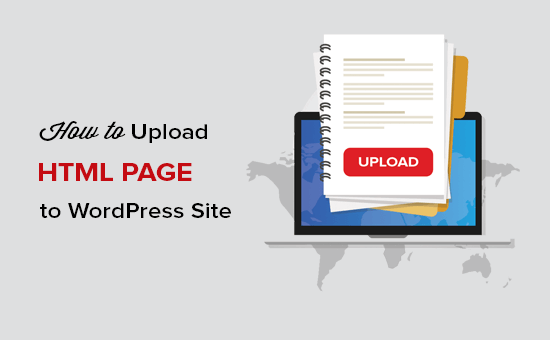
Doriți să încărcați o pagină HTML pe site-ul dvs. WordPress? Uneori este posibil să fie necesar să adăugați o pagină HTML statică și să o faceți accesibilă împreună cu site-ul dvs. WordPress. În acest articol, vă vom arăta cum să încărcați corect o pagină HTML pe site-ul dvs. WordPress fără a provoca erori 404.
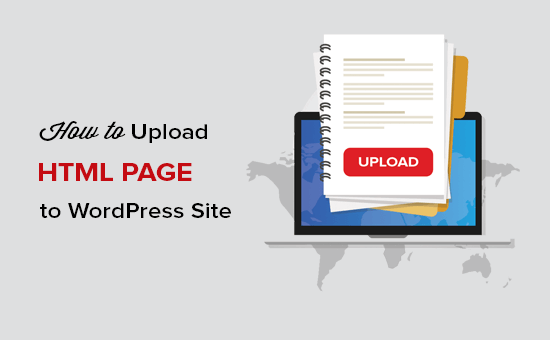
De ce să încărcați pagini HTML în WordPress?
WordPress vine cu un tip de conținut încorporat pentru a adăuga pagini pe site-ul dvs. Web. Adesea, temele WordPress adaugă șabloane de pagini pre-proiectate pentru a afișa paginile dvs..
Există chiar pluginuri WordPress de destinație care vă permit să creați șabloane frumoase de pagini cu un constructor drag and drop.
Aceasta înseamnă că, în majoritatea cazurilor, nu ar trebui să încărcați o pagină HTML pe site-ul dvs. WordPress.
Cu toate acestea, uneori un utilizator poate avea pagini HTML statice de pe site-ul lor vechi sau un șablon static pe care le place și doresc să-l folosească. În aceste scenarii, va trebui să încărcați pagina HTML în WordPress.
Din moment ce, WordPress vine cu propria sa structură URL prietenoasă pentru SEO, poate provoca o eroare de 404 dacă ați încărcat pur și simplu pagina HTML și ați încercat să o accesați.
Acestea fiind spuse, să aruncăm o privire la modul de a încărca o pagină HTML pe site-ul dvs. WordPress fără a provoca erori 404.
Încărcarea paginii HTML în site-ul WordPress
Înainte de a încărca pagina HTML pe site-ul WordPress, trebuie să vă asigurați că fișierul "index.html" este redenumit la "index.php".

După aceasta, trebuie să adăugați toate fișierele, inclusiv pagina HTML, CSS și alte foldere într-o arhivă Zip.
Utilizatorii de Windows pot face clic dreapta și selectați Trimiteți la »Comprimat Zip Folder opțiunea de a crea un fișier zip. Apoi, pur și simplu trageți și fixați toate fișierele și folderele pentru pagina HTML în fișierul zip.

Utilizatorii de Mac pot selecta directorul părinte care conține toate fișierele și folderele, apoi faceți clic dreapta pentru a selecta "Comprimare dosar" opțiune.

Apoi, trebuie să mergeți la cPanel al contului dvs. de găzduire WordPress. În cPanel, trebuie să derulați în jos până la Fișiere secțiune și apoi faceți clic pe Manager de fișiere aplicaţia.

Odată ce vă aflați în Manager de fișiere, trebuie să navigați la dosarul rădăcină al site-ului, care este denumit de obicei public_html și conține toate dosarele de fișiere WordPress. De acolo, trebuie să faceți clic pe Pliant din meniul de sus pentru a crea un nou dosar gol.

Se va deschide un pop-up în care trebuie să adăugați un nume pentru noul dosar. Utilizați un nume pe care doriți să îl utilizați ca adresă URL a paginii HTML și apoi faceți clic pe Creati un folder nou buton.

După crearea cu succes a dosarului, trebuie să îl deschideți și să faceți clic pe Încărcați din meniul de sus pentru a selecta și a încărca fișierul zip pe care l-ați creat mai devreme de pe computer. Veți vedea bara de progres în timp ce fișierul zip se încarcă pe site-ul dvs..

Odată încărcat, trebuie să selectați fișierul zip și apoi să faceți clic pe Extrage din meniul de sus.

Vi se va cere să extrageți fișierele. Pur și simplu selectați același folder nou pe care l-ați creat și faceți clic pe Extrage fisierele) buton.

Manager de fișiere va extrage acum fișierul zip și veți putea vedea fișiere în dosarul dvs..
Notă: Acum puteți șterge fișierul zip de aici. Nu afectează pagina dvs. HTML sau alte foldere extrase.

Acum puteți vizita această pagină în browser utilizând numele folderului (de exemplu, yourwebsite.com/example). Dacă serverul dvs. nu acceptă redirecționarea, este posibil să vedeți o eroare de 404. Se întâmplă deoarece fișierul dvs. "index.php" nu este redirecționat la încărcarea adresei URL în browser.
Este una dintre erorile comune WordPress și poate fi fixată cu ușurință.
Utilizarea Manager de fișiere app, trebuie să editați fișierul .htaccess în directorul rădăcină al site-ului dvs. web și să adăugați următorul cod:
RewriteRule ^ (. *) Index \. (Php | html?) $ / $ 1 [R = 301, NC, L]
Acest cod va redirecționa fișierul "index.php" și îl va încărca în browser. Dacă utilizați un nume sensibil la minuscule pentru un fișier sau un dosar, atunci codul de mai sus va redirecționa, de asemenea, acelea pentru a vă afișa conținutul.
Sperăm că acest articol v-a ajutat să învățați cum să încărcați o pagină HTML pe site-ul dvs. WordPress fără eroare 404. Poate doriți să vedeți comparația noastră de WordPress vs HTML static pentru a afla care este mai bine pentru afacerea dvs. De asemenea, pentru crearea paginilor de destinație, vă recomandăm să aruncați o privire la cele mai bune plug-in-uri WordPress drag & drop builder page.
Dacă v-ați plăcut acest articol, vă rugăm să vă abonați la tutorialele video YouTube pentru canalul YouTube pentru WordPress. Ne puteți găsi pe Twitter și pe Facebook.


